1 工具窗口管理
所有的窗口都是在view -> tools windows 下面的,这些窗口可以放在IDEA的上下左右各个位置;右键某个窗口后选择move to 即可进行位置调整

2 跳转
2.1 项目跳转
IDEA每个窗口只能打开一个项目,多个项目必须用多个不同的IDEA窗口才能打开;windows -> next project window 可以实现多个IDEA窗口的跳转

2.3 文件之间的跳转
同时查看多个文件时,可以通过 ctrl + tab 在浏览过的文件进行切换
技巧01:选择 help -> find action 会弹出一个弹出窗,输入相应的操作后就会自动罗列出对应的选项和该选型对应的快捷键,单击该选项或者使用快捷键就可以进入对应的选项,例如:
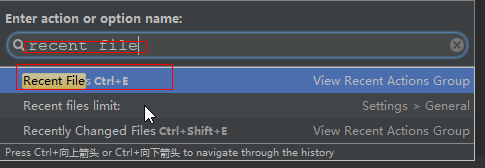
技巧02:ctrl + E 弹出最近浏览过的文件列表,alt + shift + c 弹出最近修改过后的文件列表
2.4 编辑文件之间的跳转
同时编辑多个文件时,可以通过 navigate -> last/next edit location 实现编辑文件之间的跳转

2.5 浏览位置的跳转
浏览了过个位置后可以通过 navigate -> back/forward 实现跳转(PS:可以是一个文件中不同地方的跳转,也可以是不同文件之间的跳转)
技巧01:浏览的位置是指光标的位置

2.6 标签
分类:标签分为一般标签和带数字或字母的标签
如何添加标签:help -> find action ==>> 搜索bookmarks就会罗列出相关的选项
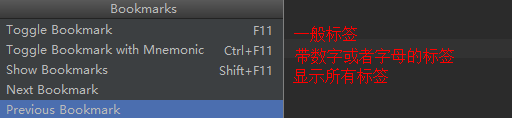
快捷键:f11 -> 一般标签 ctrl + f11 -> 带数字和字母的标签 shift + f11 -> 罗列出所有标签
适用场景:查看源码时使用
2.6 添加
如何添加收藏:help -> find action ==>> 搜索favorites就会列出和收藏相关的选项

技巧01:将光标放到方法名上就表明添加该方法到收藏夹,将光标放到类名上就表明将该类添加到收藏夹
2.7 编辑区和工具窗口跳转
编辑区跳转到工具窗口:alt + 对应窗口的数字
工具窗口跳转到编辑区:esc
2.8 emacsIDEAs安装与使用
2.8.1 安装
help -> find action ==>> 搜索plugins ==>> 选择plugins选项 ==>> 选择弹出窗口下方的browse repository ==>> 搜索emasIDEAs ==>> 点击install安装即可

2.8.2 为emacsIDEAs插件快捷键配置
help -> find action ==>> 搜索manage keymaps
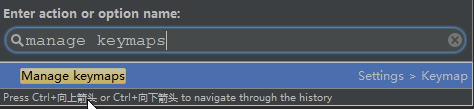
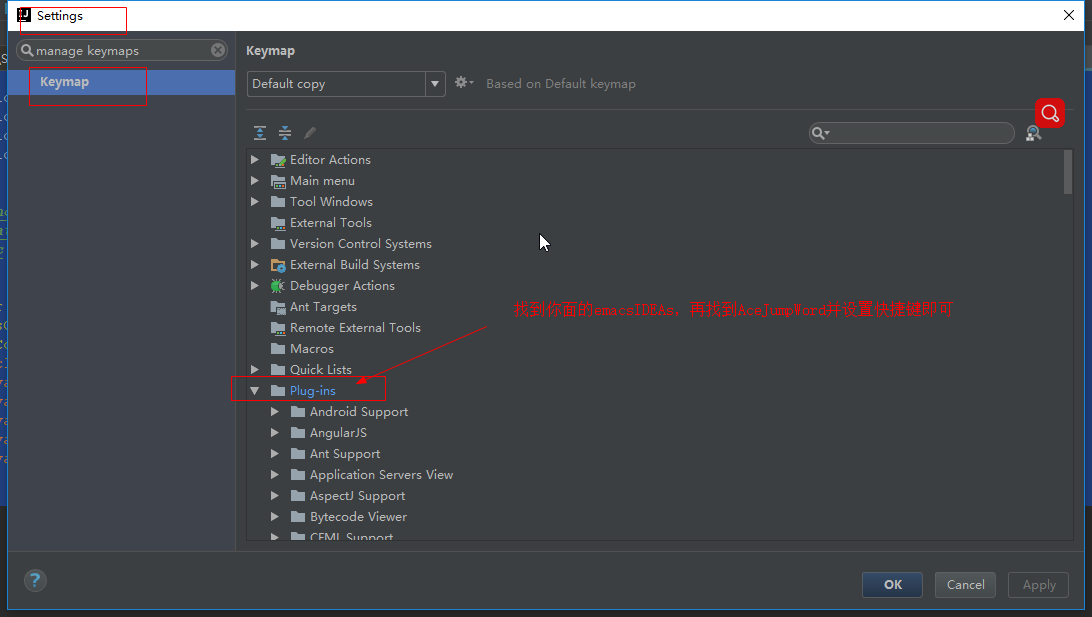
2.8.3 使用场景
在同一个文档中相同字母之间的跳转
2.8.4 使用规则
设定的快捷键(我设定的是 ctrl + alt + k) ==>> 在按一个需要跳转到的字母 ==>> 然后需要跳转的字母就会被标亮 ==>> 在输入标量的字母既可以跳转到具体的地方
坑01:需要跳转的字母必须是一个单词的首字母
2.9 vim多窗口
参考文档:https://blog.csdn.net/shuangde800/article/details/11430659
备注:三少屏幕太小,这块知识为仔细阅读
3 高效定位
3.1 搜索某个类
navigate -> class ==>> 输入需要搜索的类名即可
快捷键:ctrl + n
3.2 搜索文件
navigate -> file ==>> 输入需要搜索的类名即可
快捷键:ctrl + shift + n
3.3 搜索符号
navigate -> symbol==>> 输入需要搜索的类名即可
快捷键:ctrl + alt + shift + n
3.4 搜索某个字符串
ctrl + f -> 本文件中搜索某个字符
ctrl + shift + f -> 高级搜索(edit -> find -> find in path)


4 行操作、列操作
4.1 批量列操作
shift + enter -> 新起一行空行
ctrl + shift + up/down -> 整行下上移、下移
home -> 移至行首
end -> 移至行尾
ctrl + left/right -> 移至单词左边、右边
ctrl + shift + left/right -> 移至单词左边、右边并选中
ctrl + shift + u -> 单词大小写转换
ctrl + shift + alt + j -> 选中所有相同的
alt + j -> 一个一个的选中相同的
alt + shift + j -> 一个一个取消选中相同的
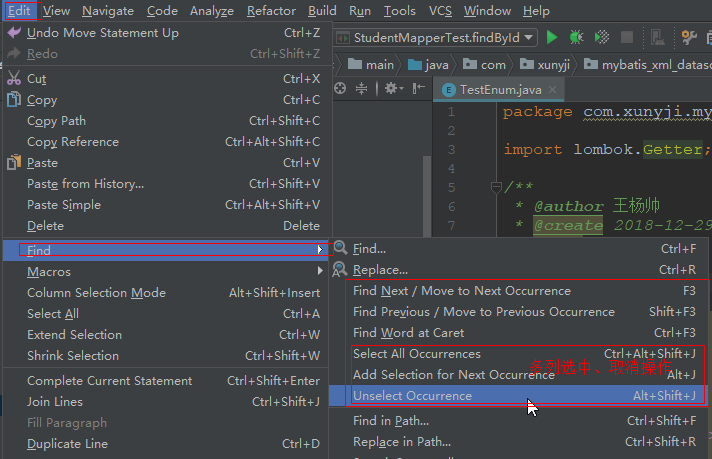
4.2 应用实例
4.2.1 需求
将 转化成
转化成
4.2.2 思路
》选中两列的冒号:先选中一列的冒号 -> 按 alt + j 选中第二列的冒号
》选中引号里面的内容:按 ctrl + right 移动到引号里面的内容首部 -> 按 ctrl + shift + right 选中引号里面内容
》将引号中的内容转化成大写:按 ctrl + shift + u 进行大小写切换
》将转化后的结果移动到行首:按 ctrl + x 剪切转化好的信息 -> 按 home 移动到行首 -> 按 ctrl + v 粘贴信息
》添加因为左括号:直接添加即可
》选中数字后面的并用右括号代替:按 ctrl + shift + right 选中左括号后面所有的,多按几次,然后替换成以后括号
5 live template
IDEA提供了很多live template模板,这些模板可以帮助开发者快速生成代码,例如:输入 psvm 后,按一下回车就会给我们生成一个main方法;IDEA也支持开发者自定义live template
5.1 进入live templates
》方法一:ctrl + shift + A -> 搜索 Live Templates
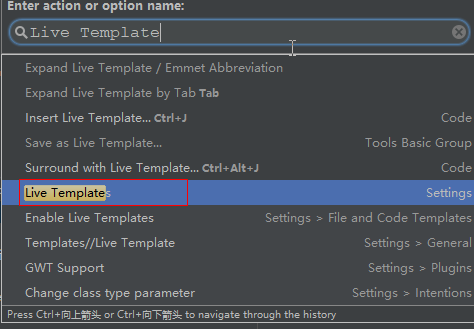
》方法二:平台setting -> editor -> Live Templates
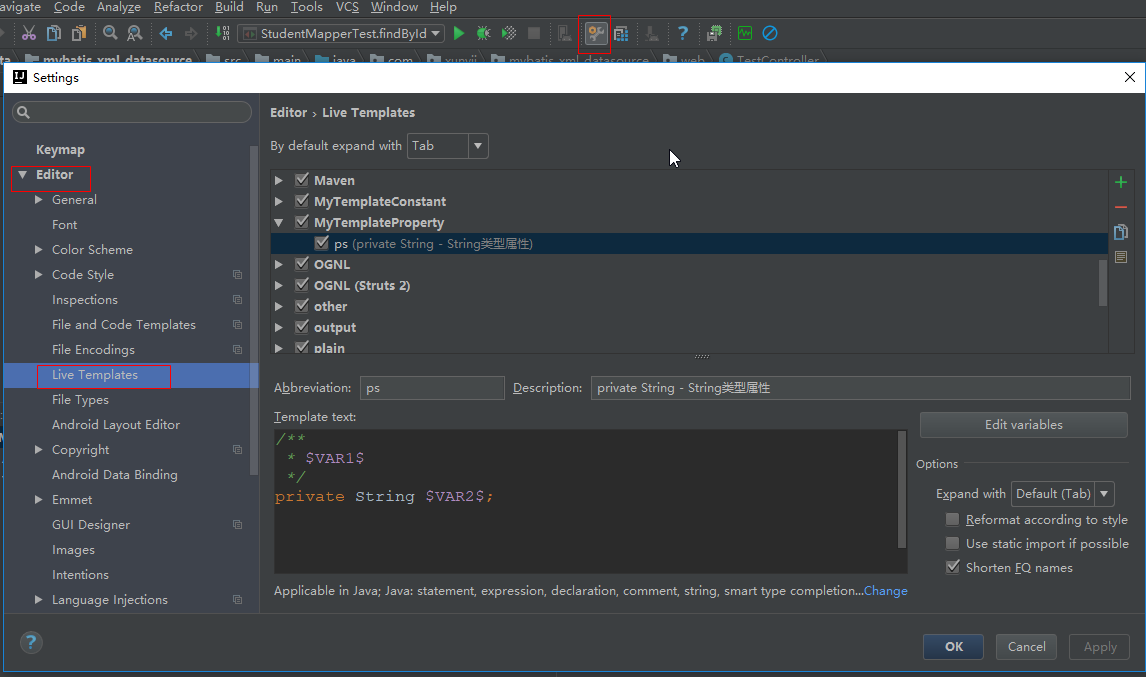
5.2 新增live template
先新增一个Template Group,再在新增的Template Group里面新增Live Template
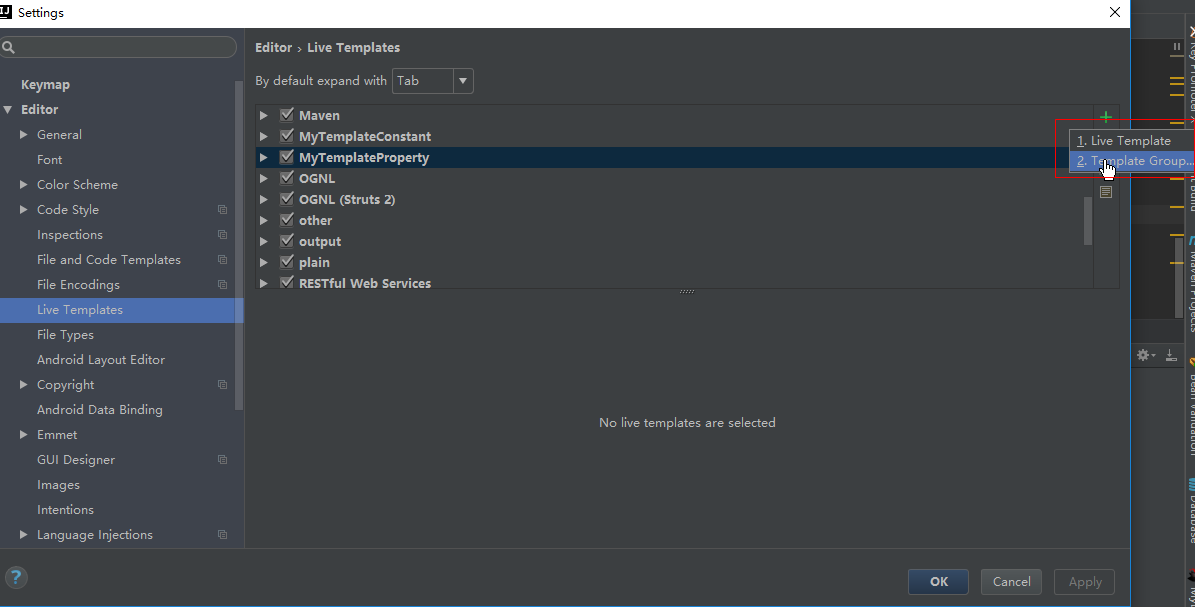
》新增Template Group:只需要填入名称即可
》新增Live Template:需要填入关键字信息、描述信息、内容信息,还需要设置该Live Template在什么样的类型中有效(一般选择JAVA即可)
技巧01:在内容里面可以利用$VAR1$、$VAR2$...来为代填内容占位,也可以利用$END$来指定结束为止

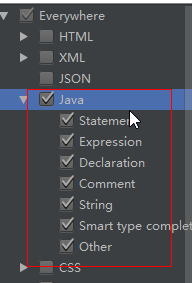
》实例效果如下

6 postfix(后缀修复)
6.1 postfix 和 live template 的区别
Live Tmplate 可以实现输入 sout 并按 tab 键后会生成 System.out.println()
postfix 可以实现输入 “warrior”.out 并按 tab 键后会生成 System.out.println("warrior");
6.3 查看IDEA默认提供的postfix
》进入psotfix设置页面:settings -> editor -> general -> postfix completion
》需要打开 enable postfix completion 后 postfix 才会生效

6.4 常用的postfix
fori sout field return nn
7 alt enter
不知道怎么操作的时候就按 alt enter
8 重构与抽取
8.1 重命名变量名
修改形参变量或者属性变量的名字
快捷键:shift + F6 、refactor -> rename
技巧01:光标放到需要更改的变量名上 -> shift F6
8.2 改变方法签名
修改方法的签名
快捷键:ctrl + F6、refactor -> change signature
8.3 提取变量、提取方法
选中需要提取成变量的值 -> ctrl + alt + v
选中需要提取成方法的代码 -> ctrl + alt + m

9 git使用
9.1 提交代码由git进行管理
》创建一个测试项目
》开启版本控制管理:VCS -> enable versiong control integration -> 选择一种版本控制工具
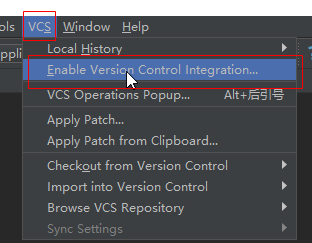
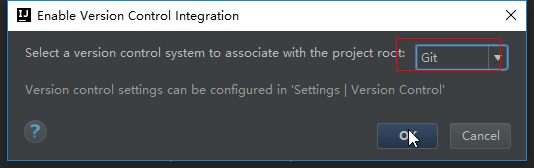
说明:开启版本控制管理后,VCS -> VCS operations 对应的选项会改变;而且在项目更目录下回多出一个.git文件夹

》将文件添加到本地仓库(即:项目根目录中的那个.gitw文件夹中):VCS -> VCS operations -> commits -> 选择需要添加的文件并写一些添加注释

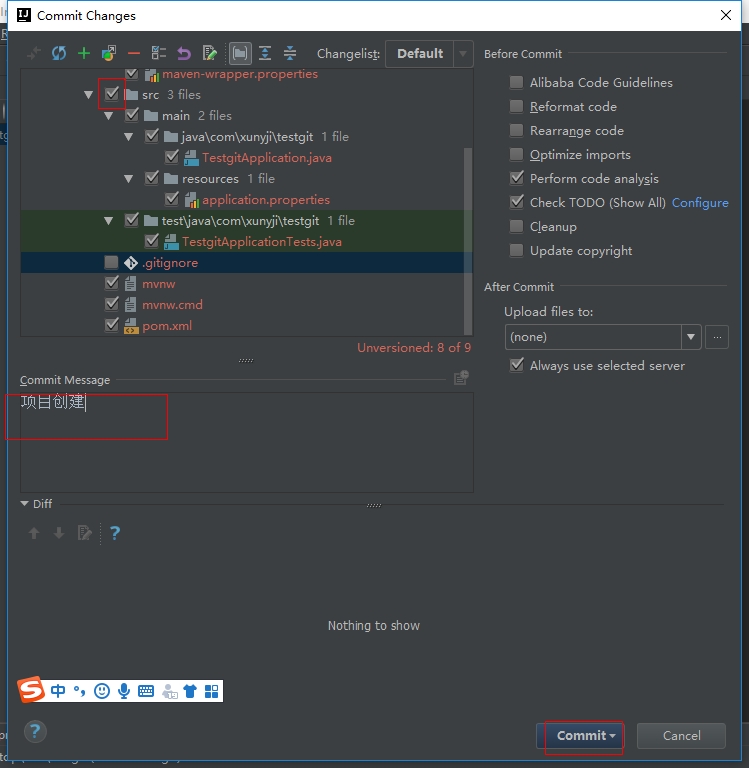
注意:如果添加的文件有警告,就会弹出一个弹出框,可以选择查看或者直接添加
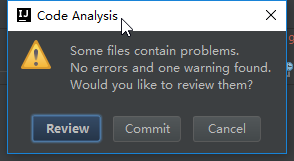
》添加完文件后,就可以查看历史版本信息啦:VCS -> git -> show history
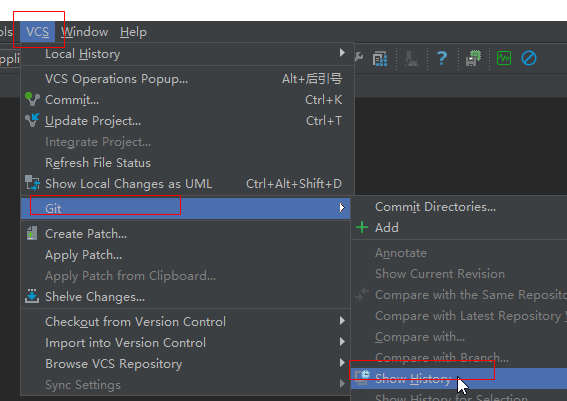

》提交到远程仓库:在码云创建一个空白仓库并获取地址信息【创建时不能用readme.md初始化项目】 -->> VCS -> GIT -> PUSH -->> 录入远程仓库信息 -->>

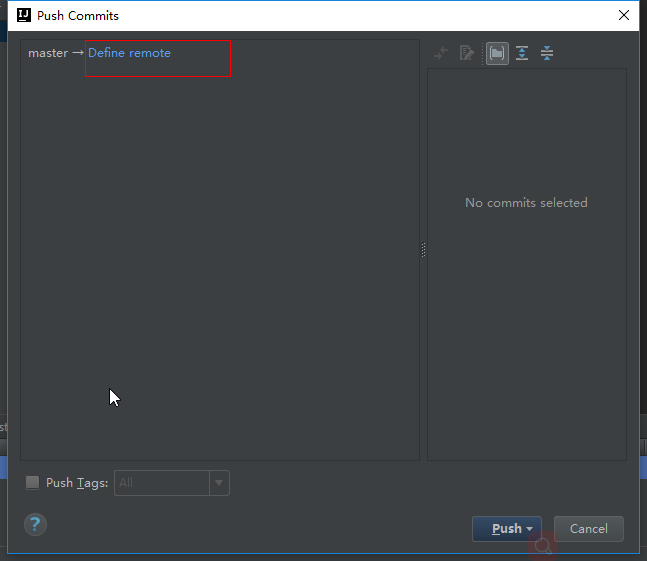
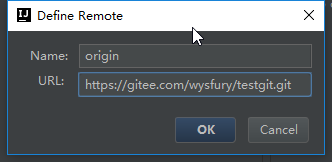
》首次push时会弹出录入远程仓库的登录名和密码
》参考博文:https://blog.csdn.net/weixin_39274753/article/details/79722522

2018年12月29日22:31:00
待更新......
慕课教程视频:https://www.imooc.com/learn/924